عیب یابی خطای دیسک MBR در هنگام نصب ویندوز 10
گاهی اوقات در هنگام نصب ویندوز 10، در مرحله انتخاب محل نصب، خطایی ظاهر می شود که گزارش می دهد که جدول پارتیشن در حجم انتخاب شده در MBR فرمت شده است، بنابراین نصب نمی تواند ادامه یابد. این مشکل اغلب اتفاق می افتد و امروز ما به روش های حذف آن معرفی می کنیم.
همچنین ببینید: حل مشکل با GPT-دیسک هنگام نصب ویندوز
محتوا
ما MBR درایو خطا را حذف می کنیم
چند کلمه در مورد علت مشکل - به نظر می رسد با توجه به ویژگی های ویندوز 10، نسخه 64 بیتی که تنها می تواند بر روی دیسک با یک طرح GPT در نسخه مدرن UEFI BIOS نصب شود، در حالی که نسخه های قدیمی تر از این سیستم عامل (ویندوز 7 و کمتر) از MBR استفاده می کنند. روش های متعددی برای حل این مشکل وجود دارد، واضح ترین آن تبدیل MBR به GPT است. شما همچنین می توانید از طریق تنظیم پیکربندی بایوس به روش خاصی از این محدودیت اجتناب کنید.
روش 1: تنظیم BIOS
بسیاری از تولید کنندگان لپ تاپ ها و مادربردهای رایانه ای در BIOS توانایی غیرفعال کردن حالت یوفی برای بوت شدن از درایوهای فلش را دارند. در بعضی موارد، این ممکن است در حل مشکل MBR در هنگام نصب "ده ها" کمک کند. برای انجام این عملیات ساده است - از راهنما در لینک زیر استفاده کنید. با این حال، لطفا توجه داشته باشید که در برخی از نسخه ها، گزینه های سیستم عامل برای غیر فعال کردن UEFI ممکن است وجود داشته باشد - در این مورد، از روش زیر استفاده کنید. 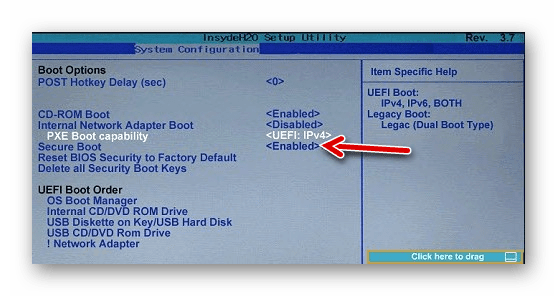
جزئیات بیشتر: UEFI را در بایوس غیرفعال کنید
روش 2: تبدیل به GPT
روش قابل اطمینان برای از بین بردن مشکل در این است که تبدیل MBR به پارتیشن GPT. این می تواند به وسیله سیستم یا از راه حل شخص ثالث انجام شود.
نرم افزار مدیریت دیسک
به عنوان راه حل شخص ثالث، از برنامه برای مدیریت فضای دیسک استفاده خواهیم کرد - برای مثال MiniTools Partition Wizard.
- نصب نرم افزار و اجرای آن. روی "Disk and Partition Management" کاشی کلیک کنید.
- در پنجره اصلی، دیسک MBR را که می خواهید تبدیل کنید پیدا کنید و آن را انتخاب کنید. سپس در منوی سمت چپ بخش "تبدیل دیسک" را پیدا کرده و روی گزینه "Convert MBR Disk to GPT Disk" کلیک کنید.
- اطمینان حاصل کنید که ورودی "Convert Disk to GPT" در بلوک "Operation Pending" قرار دارد و سپس بر روی دکمه "Apply" در نوار ابزار کلیک کنید.
- یک پنجره هشدار ظاهر می شود - توصیه ها را به دقت بخوانید و روی "بله" کلیک کنید.
- صبر کنید تا برنامه به پایان برسد - زمان عملیات بستگی به اندازه دیسک دارد و ممکن است مدت زیادی طول بکشد.
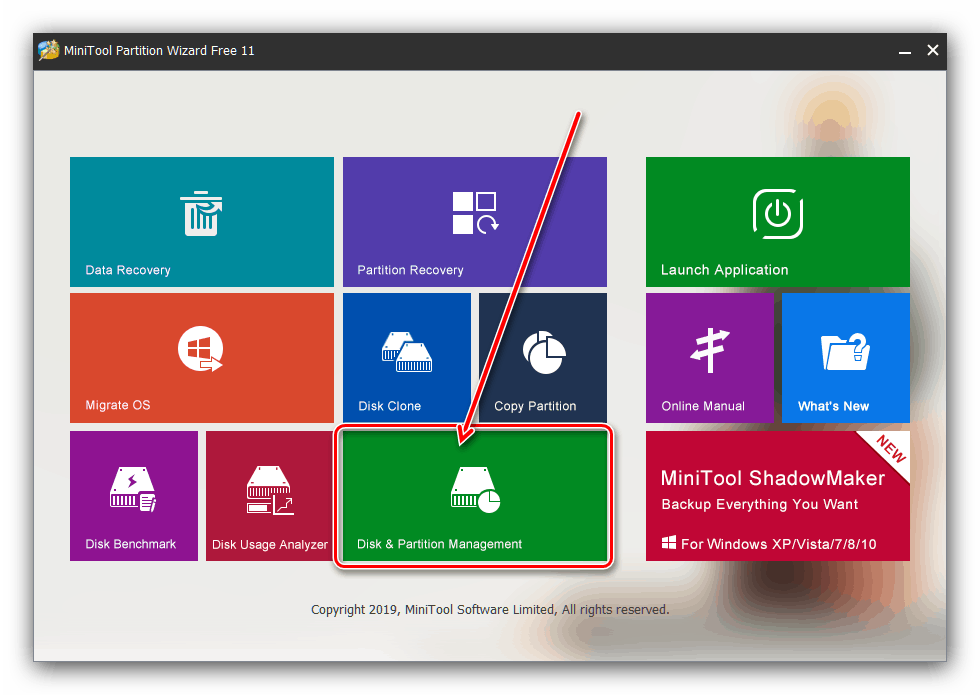


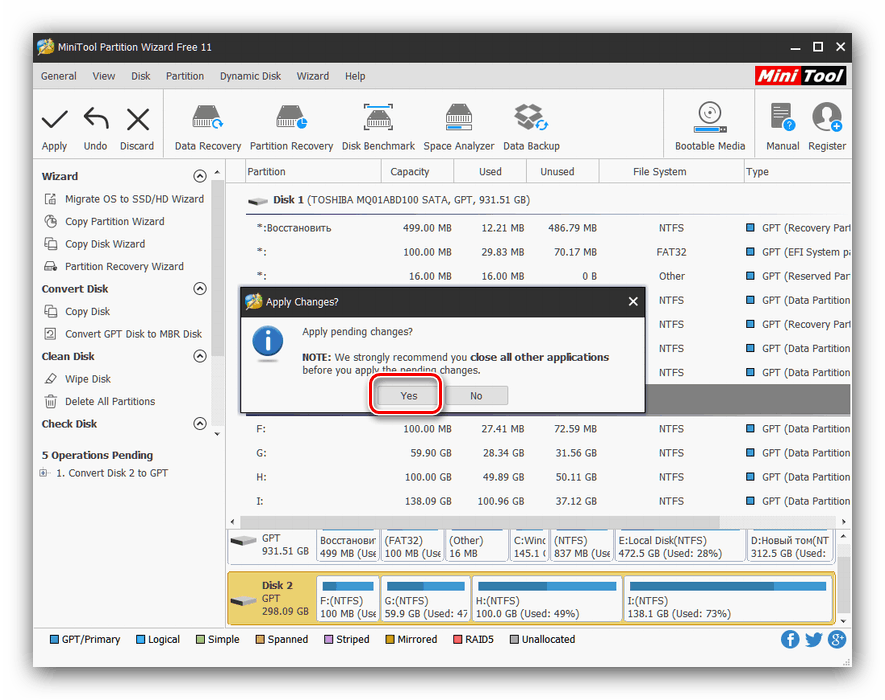
اگر می خواهید فرمت جدول پارتیشن را بر روی رسانه سیستم تغییر دهید، نمی توانید این کار را با استفاده از روش فوق شرح دهید، اما یک ترفند کوچک وجود دارد. در مرحله 2، پارتیشن بارگذاری بوت را روی دیسک مورد نظر قرار دهید - معمولا حجم آن از 100 تا 500 مگابایت است و در ابتدای خط با پارتیشن ها قرار دارد. فضای bootloader را اختصاص دهید، سپس از گزینه "Partition" استفاده کنید که گزینه "Delete" را انتخاب کنید. 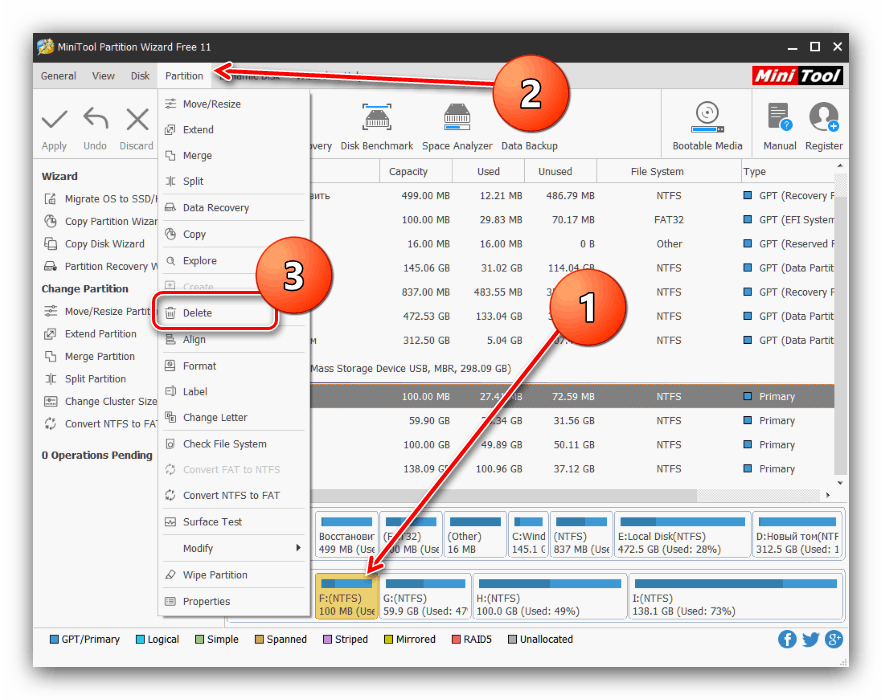
سپس با کلیک روی دکمه «اعمال» و تکرار اجرای دستورالعمل اصلی اقدام را تأیید کنید.
ابزار سیستم
شما می توانید MBR را به GPT با استفاده از ابزار سیستم تبدیل کنید، اما فقط با از دست دادن تمام اطلاعات در رسانه های انتخاب شده، بنابراین توصیه می کنیم از این روش فقط برای موارد شدید استفاده کنید.
به عنوان یک ابزار سیستم، ما از خط فرمان به طور مستقیم در هنگام نصب ویندوز 10 استفاده خواهیم کرد - از کلید میانبر Shift + F10 برای تماس با مورد مورد نظر استفاده کنید.
- بعد از راه اندازی «خط فرمان»،
diskpartرا با نام دستگاه خود فراخوانی کنید - نام آن را در خطdiskpartو «Enter» را فشار دهید. - بعد از استفاده از دستور
list diskبرای پیدا کردن تعداد ترتیب هارد دیسک که جدول پارتیشن شما می خواهید تبدیل کنید.![نمایش لیستی از درایوهای خط فرمان برای تبدیل MBR به GPT]()
پس از تعیین درایو مورد نیاز، دستور زیر را وارد کنید:select disk *число нужного диска*شماره دیسک باید بدون ستاره وارد شود.
- دستور پاک را وارد کنید تا محتویات درایو را پاک کنید و منتظر بمانید تا آن را تکمیل کنید.
- در این مرحله، شما باید یک دستور تبدیل جدول پارتیشن بنویسید که مانند این است:
convert gpt - سپس دستورات زیر را به ترتیب اجرا کنید:
create partition primaryassignexit
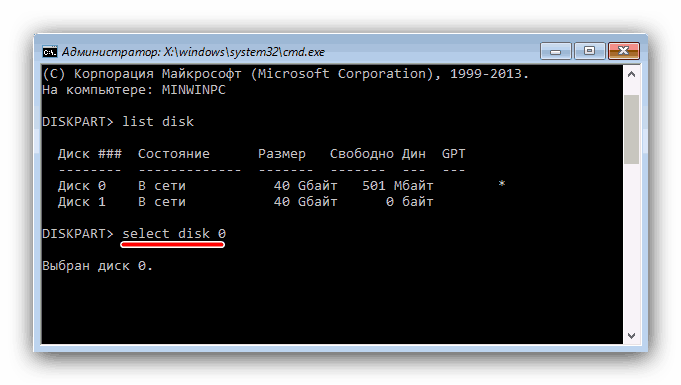
توجه! در ادامه به دنبال این دستور تمام داده ها را بر روی دیسک انتخاب شده حذف کنید!


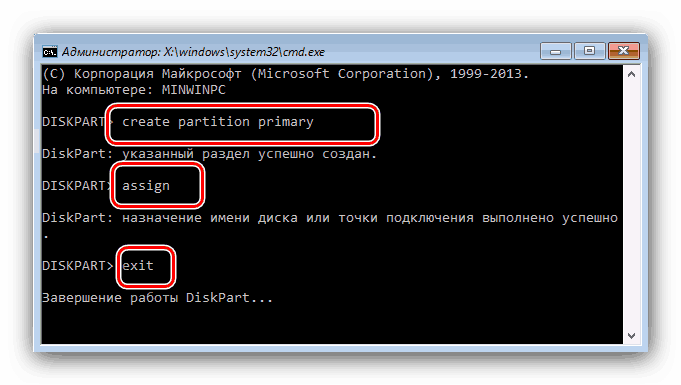
پس از آن، "خط فرمان" را ببندید و نصب "ده ها" را ادامه دهید. در مرحله انتخاب محل نصب، از دکمه "به روز رسانی" استفاده کنید و فضای غیر اختصاصی را انتخاب کنید.
روش 3: USB فلش درایو قابل حمل بدون UEFI
راه حل دیگری برای این مشکل این است که UEFI را در مرحله ایجاد یک درایو فلش قابل بوته غیرفعال کنید. برنامه Rufus برای این کار مناسب است. روش خودتان بسیار ساده است - قبل از اینکه شما شروع به نوشتن یک تصویر در یک درایو فلش USB در منوی «Partition scheme and register type» کنید، گزینه «MBR برای BIOS یا UEFI computers» را انتخاب کنید. 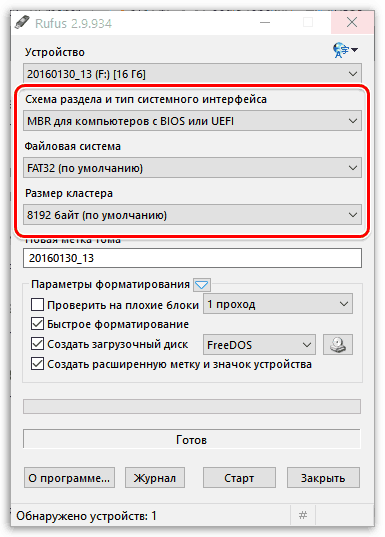
جزئیات بیشتر: چگونه برای ایجاد فلش درایو قابل بوت ویندوز 10
نتیجه گیری
مشکل با دیسک های MBR در هنگام نصب ویندوز 10 را می توان با روش های مختلف حل کرد.
